

¿Te ha pasado que quieres instalar un software o descargar archivos y recibes el fatídico mensaje de “espacio insuficiente en disco”?
Esto es más común de lo que crees, a todos nos ha pasado alguna vez. En ese momento, nos cuestionamos ¿pero en qué me consumí toda la capacidad del disco? ¿por qué la máquina va tan lenta últimamente?
Comienza entonces una revisión aleatoria de lo que puede estar pasando mientras buscamos posibles culpables: un virus, los archivos de Telegram, los vídeos descargados, Epic Games, Steam, me hackearon… podemos suponer muchas razones sin hallar exactamente la raíz del problema. Lo objetivo en ese caso, es analizar exhaustivamente la, o las, unidades de discos.


A pesar de la importancia de un análisis detallado en el uso de la capacidad de almacenamiento de las unidades de disco (internas o externas), las herramientas nativas de sistemas operativos como Microsoft Windows no brindan en detalle tal información, no sin que ello suponga horas de largo trabajo. Afortunadamente, existen múltiples aplicaciones de terceros diseñadas específicamente para tal fin, con la limitante de que en su mayoría son herramientas de pago. Sin embargo, la buena noticia es que existen recursos gratuitos, open source (código abierto,) disponibles en la web, que nos permiten completar con efectividad los procesos de escaneo, verificación y análisis.
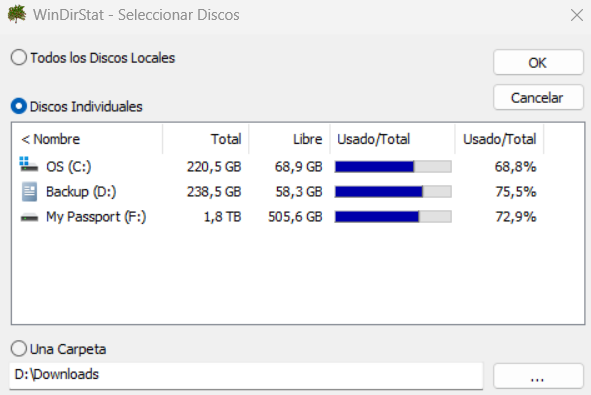
Al respecto, les quiero recomendar una herramienta fabulosa llamada WinDirStat (Windows Directory Statistics), pensada para analizar las estadísticas de uso, tanto de las unidades de discos instaladas en el computador, como unidades externas o de expansión.
Es un software open source, que se encarga de escanear todos los directorios del disco, permitiéndonos identificar qué carpetas representan un mayor porcentaje de uso en la memoria física del disco, así como analizar el uso según los tipos de archivos almacenados.
Tras la exploración y análisis de cada unidad, WinDirStat nos muestra gráficamente 3 informes paralelos. El primero, un listado ordenado en carpetas con representación porcentual del uso. El segundo, una lista categorizada según los tipos de archivos almacenados. Y el tercero, un mapa con la distribución total de los archivos en base a su tipo y ubicación en los directorios. Para facilitar el proceso de análisis, WinDirStat clasifica los informes en un mapa de cuadros coloridos que representan cada extensión de archivo en particular.
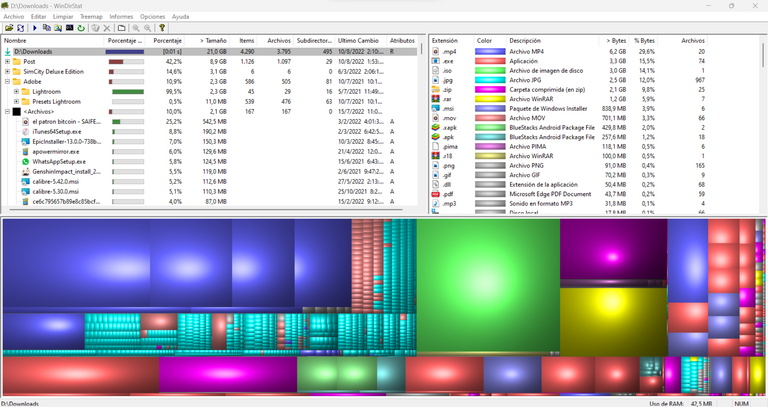

A partir de los informes de resultados, podemos entonces tomar acciones que nos permitan explorar el árbol de directorios y carpetas, seleccionar archivos, analizarlos, y finalmente, tomar la decisión de eliminarlos o no. Esto nos permite incluso acceder a la carpeta de archivos temporales o a la papelera de reciclaje, es sorprendente lo que pueden llegar a ocupar esos archivos indeseados e inútiles.
El uso de la herramienta es bastante intuitivo y sencillo, al alcance de cualquier usuario promedio de entornos Windows. Al abrirla, sentirán que están de regreso al pasado, pues su interfaz gráfica es muy retro, de diseño minimalista, pero que cumple con los estándares para los que fue diseñado. Se puede configurar en español e inglés. Por su parte, la visualización gráfica de los resultados en pantalla, también es un aspecto configurable a gusto del usuario: colores, tamaño, formas, etc.
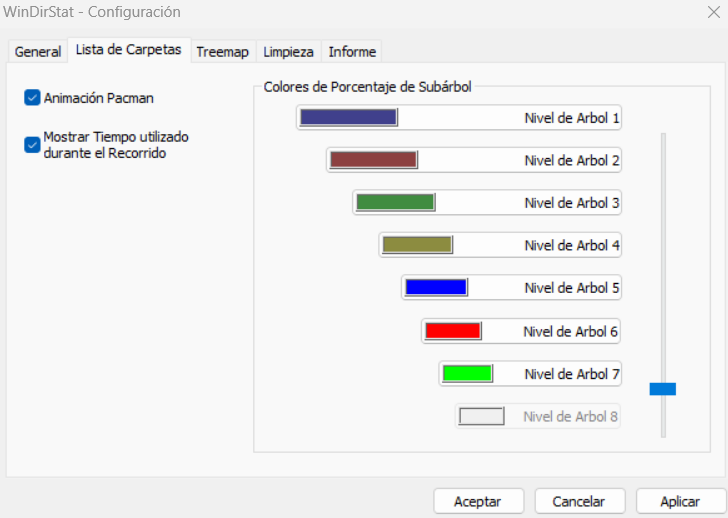
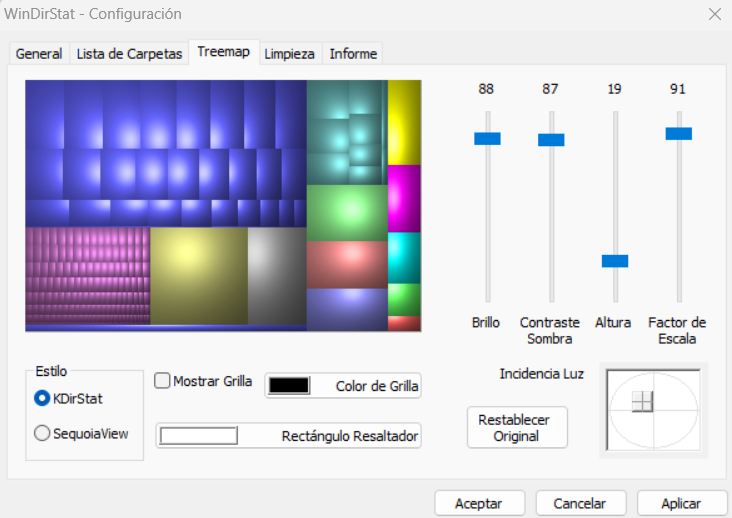

He usado muchos softwares similares, hay montón en la web; sin embargo, me parece que WinDirStat es uno de los más completos para una aplicación 100% gratuita. Gracias a su uso, es posible identificar a primera vista, y en pocos minutos, qué softwares u archivos se han apoderado de tu disco duro, disco externo o pendrive. Ahora bien, es importante mencionar que independientemente del software que decidamos emplear para el análisis detallado del uso de discos, siempre es posible hacer uso de las herramientas nativas de Microsoft Windows que nos permiten liberar espacio y desfragmentar discos.
En cualquier caso, de querer probar WinDirStat como una opción, el software está disponible sin restricciones de uso en su página web https://windirstat.net/. En el video tutorial les explico paso a paso cómo utilizarlo y sacarle el máximo provecho. Espero que les sea de mucha utilidad.


ENGLISH VERSION


Has it ever happened to you that you want to install software or download files and you get the fateful "insufficient disk space" message?
This is more common than you think, it has happened to all of us at some time. At that moment, we ask ourselves: How did I use up all the disk capacity? Why is my computer working so slowly lately?
A random review of what might be going on begins as we look for possible culprits: a virus, Telegram files, downloaded videos, Epic Games, Steam, I got hacked... we can guess many reasons without finding exactly the root of the problem. The objective, in that case, is to thoroughly analyze the disk drive(s).


Despite the importance of a detailed analysis of the storage capacity usage of disk drives (internal or external), the native tools of operating systems such as Microsoft Windows do not provide such information in detail, not without hours of time-consuming work. Fortunately, there are many third-party applications designed specifically for this purpose, with the limitation that most of them are paid tools. However, the good news is that there are free, open-source resources available on the web that allow us to effectively complete the scanning, verification, and analysis processes.
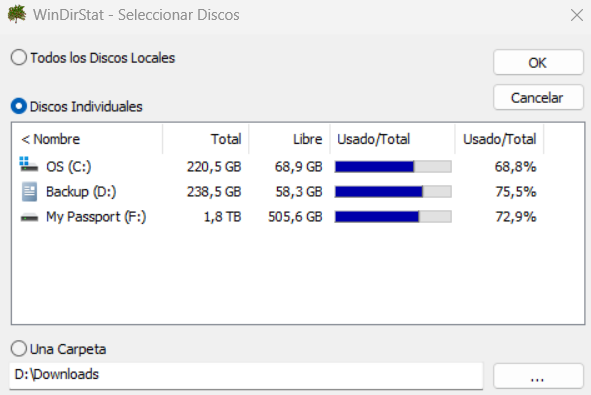
In this regard, I would like to recommend a fabulous tool called WinDirStat (Windows Directory Statistics), designed to analyze the usage statistics of both the disk drives installed on the computer, as well as external or expansion drives.
It is open-source software, which is responsible for scanning all the directories on the disk, allowing us to identify which folders represent a higher percentage of use in the physical memory of the disk, as well as to analyze the use according to the types of files stored.
After scanning and analyzing each drive, WinDirStat graphically displays 3 parallel reports. The first one is a list sorted by folders with a percentage representation of usage. The second is a list categorized according to the types of files stored. And the third one is a map with the total distribution of the files based on their type and location in the directories. To facilitate the analysis process, WinDirStat classifies the reports into a map of colored boxes representing each particular file extension.
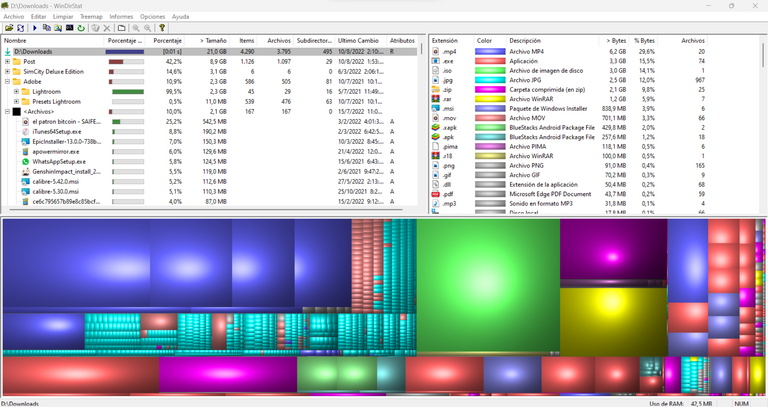

From the result reports, we can then take actions that allow us to explore the tree of directories and folders, select files, analyze them, and finally, make the decision to delete them or not. This even allows us to access the temporary files folder or the recycle garbage can, it is surprising how much space these unwanted and useless files can consume on the disk.
The use of the tool is quite intuitive and simple, within the reach of any average user of Windows platforms. When you run the application, you will feel like you are back in the past, because its graphical interface is very retro, with a minimalist design, but it meets the standards for which it was designed. It can be configured in Spanish and English. On the other hand, the graphic display of the results on the screen is also an aspect that can be configured to the user's liking: colors, size, shapes, etc.
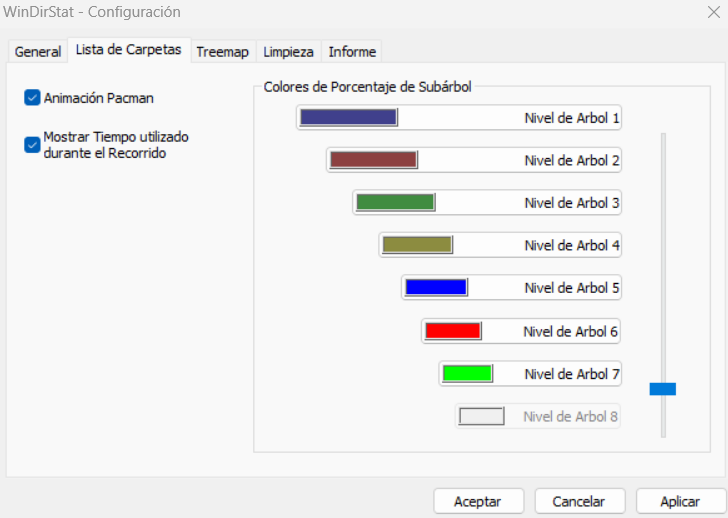
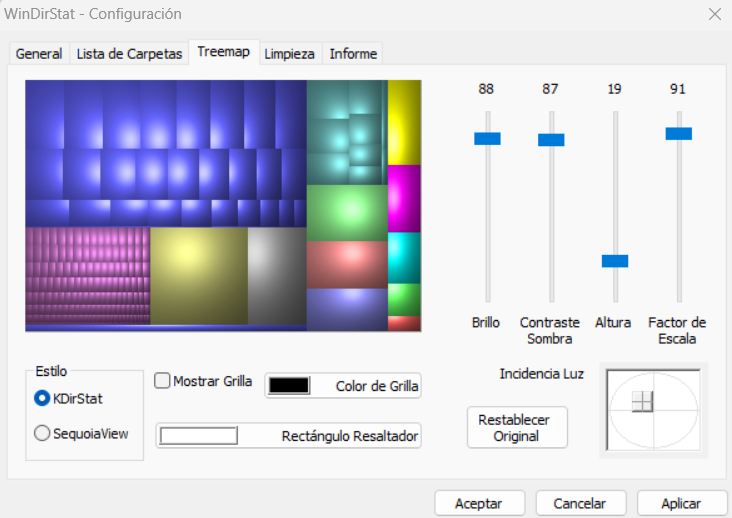

I have used much similar software, there are plenty on the web; however, I find WinDirStat to be one of the most complete for 100% free software. Thanks to its use, it is possible to identify at first glance, and in a few minutes, what software or files have taken over your hard drive, external drive, or flash drive. However, it is important to mention that regardless of the software we decide to use for the detailed analysis of disk usage, it is always possible to make use of the native Microsoft Windows utility that allows us to free up space and defragment disks.
In any case, if you want to test WinDirStat as an option, the software is available without restrictions of use in its web page https://windirstat.net/. In the video tutorial I explain step by step how to use it and get the most out of it. I hope you find it very useful.

La intro del vídeo y la música de fondo, son libres de derecho de autor.
The intro of the video and the background music are copyright free.



▶️ 3Speak
The rewards earned on this comment will go directly to the people( @gorayii ) sharing the post on Twitter as long as they are registered with @poshtoken. Sign up at https://hiveposh.com.
Hace algún tiempo una abuelita nos dió su pc porque el disco estaba totalmente lleno, pero ella lo único que hacía era prácticamente ver fotos y entrar a Facebook, pasamos días buscando que era eso que estaba ocupando tanto espacio, casi muero, en ese caso fue un archivo que no sabemos de donde salió pero era realmente pesado. Definitivamente este es un programa demasiado útil y está muy bien explicado, gracias por compartir querida @gorayii 🤗 un abrazote.
Hacer el trabajo manualmente es agotador y puede tomar mucho tiempo. Con este tipo de herramientas la solución está al alcance de unos pocos click, y en el caso particular de WinDirStat es una aplicación gratuita.
Espero que te sea útil. Saludos.
Hola! Lo voy a probar a ver qué tal me va porque aunque no me ha salido el mensaje, me quedan como 6gb de espacio jaja☹️
Gracias por este post tan necesario. ✨
Si ya te estás quedando sin capacidad de almacenamiento en tu unidad de disco, ya es oportuno que le des un escaneo y analices qué puedes eliminar para liberar espacio. Lo genial de esta aplicación es que te va a identificar aquellos archivos que más ocupan espacio, con ello ayudarte en la toma de decisiones.
Saludos.
Me encanta esta aplicación la desconocía totalmente, que útil es,ya que a veces tenemos tantas cosas escondida en nuestra PC que lo desconocemos. La descárgate para ver si le hago una limpieza a mi disco duro. Muchas gracias hermosa por compartir esta gran información 🤗🤗👍
Eso, Beth, aprovecha de descargarla y escanear tus discos, te vas a sorprender cuando veas los informes, allí sabemos toda la “basura digital” que guardamos jajajaja
Un abrazo, cuídate.
Brutal, voy a utilizar esta herramienta porque mis discos siempre chillan. Gracias por compartir la herramienta.
Los míos también lloran de vez en cuando, epic games y steam los llevan al trote XD
Espero que con esta herramienta puedas identificar a los culpables.
Excelente herramienta Gora, tú siempre trayéndonos tips super útiles!!!
Gracias, Dan, por el apoyo siempre. Ya sabes, es bueno compartir las buenas prácticas.
Esta información es super valiosa para quienes tenemos grandes cantidades de archivos y super pesados; de verdad que luego de ver este post me voy datos super interesantes a tomar en cuenta. Excelente contenido. Saludos!!
En los discos grandes es precisamente donde los resultados son más divertidos jajaja yo limpié casi 500 GB en basura y archivos duplicados. Es una locura.
Sácale provecho a la aplicación. Saludos.
Me encanta esta herramienta, no la conocía y de verdad que es bastante útil y necesaria. Los discos los llenamos cada vez mas rápido, somos acumuladores digitales jajaja. Voy a probarla, creo que no me gustara el resultado si analizo todos los discos. Epa, me encantó la intro, quedo muuuy buena.
Yo la conocí hace un tiempo, en el que igual que ahora andaba con los discos ya en rojo, lo que no me imaginé es que seguía corriendo en versiones nuevas de Windows. Mira, lo que más me gusta es que es un aplicación específica, hace exactamente lo que estamos buscando, ideal para acumuladores digitales jajaja
No soy WinDirStat, pero creo que tu alarma estará en dos carpetas puntuales: Epic Games y Steam jajajajaja
Epa, con lo de la intro, me sorprendí ayer que canva también tiene una opción de edición de videos, la verdad no la conocía...es una cajita de sorpresas.
Nadie por ahí está buena aplicación amiga Estás demasiado buena y muy práctica
Gracias Josué, espero que te sea de mucha utilidad para optimizar el espacio de tus unidades de disco.
Pero que bella presentación vale!, Brawl Stars es el culpable en el pequeño ejemplo, nooo vale jajajajaja, bueno, me gusta que de el porcentaje, muchas veces uno abre una carpeta y ni sabe que es lo que pesa tanto y andar entrando y saliendo de archivos se hace medio tedioso, así es mucho más práctico y amigable hacer el borrado y liberación de espacio en nuestro disco, también para ver los famosos archivos duplicados que nunca faltan. Anotadito esto, muchas gracias por compartirlo Gora, un abrazoooo🤗
!PIZZA
Brawl Stars es una amenaza jajaja
La verdad es que algunos tenemos la tendencia a ser acumuladores digitales, como dice José, y vamos guardando todo a nuestro paso, hasta que el disco dice como el meme: marica, ya. 😂🤣
Ten esta aplicación a mano Marco, la verdad es muy buena.
Muy buena herramienta, gracias por compartirla :D
Algunas veces me ha pasado esto, pero no sabia nada de esta herramienta, la comenzare a usar tambien en el taller, de nuevo gracias.
Me complace saber que esta información te será útil, esa la intención, espero que te guste la aplicación. Gracias por la amable visita.
PIZZA Holders sent $PIZZA tips in this post's comments:
marcoquin tipped gorayii (x1)
@vjap55(4/5) tipped @gorayii (x1)
Learn more at https://hive.pizza.
Es una magnífica herramienta que nos ahorrará todo ese trabajo manual de buscar las carpetas pesadas de verdad que no la conocía, ahora todo es más fácil a la hora de monitorear nuestra unidad de almacenamiento !PIZZA
Esta herramientas es una excelente aliada para analizar el espacio en disco, es increíble el tiempo que puedes ahorrar en hacerlo. Recomendado.
No conocía esta herramienta, tengo particionado mi disco duro en dos, y rápido se me está llenando, muevo los archivos de video de mis publicaciones, pero se que hay algo más que me está ocupando espacio. Con esta herramienta aclararé bien eso. Gracias por compartir estimada @gorayii. Saludos y un gran abrazo desde el Perú!!
Espero que te haya sido de utilidad, yo me he ahorrado muchos dolores de cabeza usando esta herramienta para analizar el espacio en disco con ella. Saludos, espero que estés muy bien @eliaschess333
Cuando decido buscar el post para ver como funciona el programa, pasa que el programa no se instala y me da error al instalarlo, F por mi 😭, mi PC no lo quiere, aunque posiblemente es porque estoy usando una versión modificada de Windows y tenga alguna dependencia del programa borrada. 😓
No te puedo creer, pero que raro eso, aunque lo de la versión modificada del sistema operativo podría ser la causa. Esta herramienta es genial chamo, de verdad.